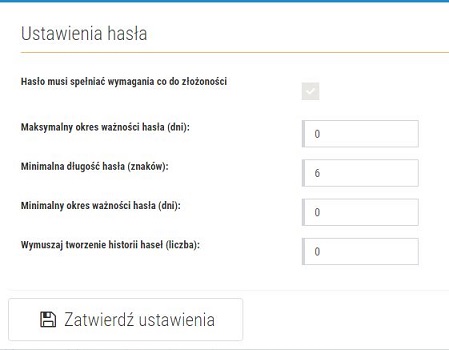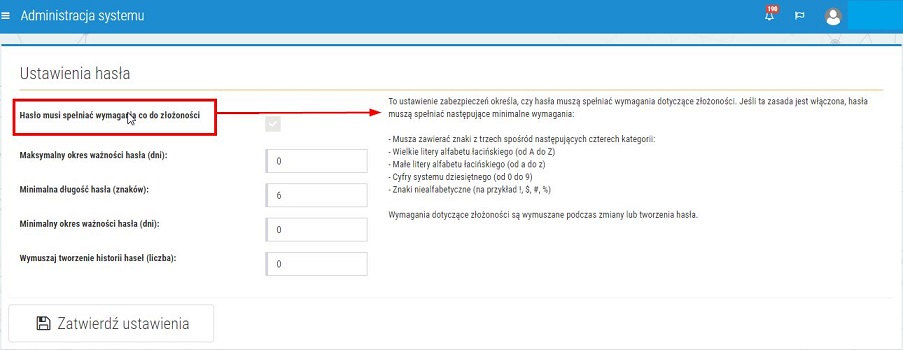Po wybraniu opcji Ustawienia hasła wyświetlone zostanie okno, w którym użytkownik będzie mógł określić wymagania odnośnie złożoności hasła dla wszystkich użytkowników systemu:
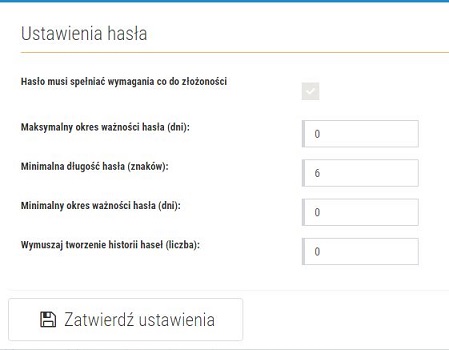
Rys. 1. Ustawienia hasła
Opcje ustawienia hasła:
- Hasło musi spełniać wymagania co do złożoności – jest to opcja zabezpieczająca, określająca użytkownikowi co musi zawierać jego hasło, aby było odpowiednio zabezpieczone. Opcja jest domyślnie włączona i nieedytowalna. Wprowadzane przez użytkownika hasło musi zawierać znaki z trzech spośród czterech kategorii:
- Wielkie litery alfabetu łacińskiego (od A do Z).
- Małe litery alfabetu łacińskiego (od a do z).
- Cyfry systemu dziesiętnego (od 0 do 9).
- Znaki niealfabetyczne (np. !, $, #, %).
- Maksymalny okres ważności hasła (dni) – liczba dni określająca ważność hasła. Można wpisać od 1 do 999 dni lub 0 – co spowoduje, że hasło nie będzie tracić okresu ważności. Zalecane jest, aby hasła wygasały po upływie od 30 do 60 dni, w zależności od danego środowiska.
- Minimalna długość hasła – minimalna liczba znaków, z których może składać się hasło. Można ustawić wartości z przedziału od 6 do 14.
- Minimalny okres ważności hasła (dni) – wpisana liczba określa, przez jaką liczbę dni można używać hasła, zanim system zażąda, aby je zmienić. Minimalny okres ważności hasła powinien być mniejszy od maksymalnego okresu ważności hasła. Jeśli maksymalny okres wynosi 0, to minimalny okres może być dowolną wartością z przedziału od 0 do 998 dni. Zalecane jest, aby hasła wygasały po upływie od 30 do 60 dni, w zależności od danego środowiska.
- Wymuszaj tworzenie historii haseł – wpisana liczba określa ilość unikatowych haseł, które muszą być skojarzone z kontem użytkownika, zanim będzie możliwe ponowne użycie starego hasła. Wpisana wartość musi mieścić się w przedziale od 0 do 24 haseł. Wpisując, np. 0 – system nie będzie wymuszał na użytkownikach podana nowego, innego niż dotychczas hasła. Dzięki tej opcji administratorzy mogą ograniczyć stosowanie starych haseł przez użytkowników systemu, a tym samym zwiększyć poziom zabezpieczeń.
Dla każdej z opcji stworzony jest opis, który wyświetla się po skierowaniu kursora na wskazaną pozycję, np.:
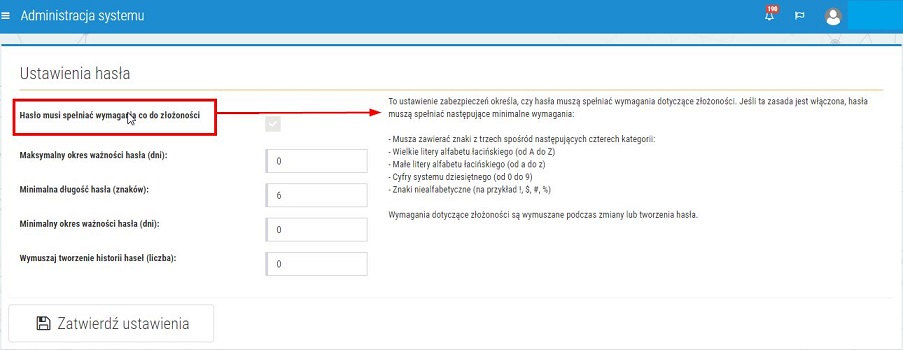
Rys. 2. Opis funkcji
Po wprowadzeniu zmian, należy wybrać przycisk Zatwierdź ustawienia. Wpisane kryteria dotyczące złożoności hasła będą wymagane podczas następnej zmiany hasła lub podczas tworzenia nowego.